联系我们:186 6505 3298





Eplan教程:Epla批量创建报表|电气制图软件下载
前言
自动生成报表一直以来都是Eplan软件功能上的亮点,该功能可以帮助工程师在设计后期节省大量的时间和精力。本文将具体介绍报表模板的创建过程,以及如何将Eplan报表转化为Excel,并实现Excel的批量导出。
Part1:如何创建报表模板
第一步,打开报表生成页面
如图,在【工具】菜单,即可方便的找到报表的【生成】功能。
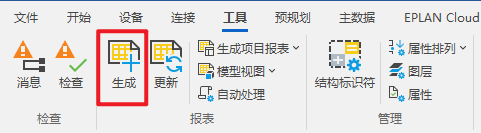
在报表生成页面有两个选项卡,【报表】选项卡和【模板】选项卡,如图。
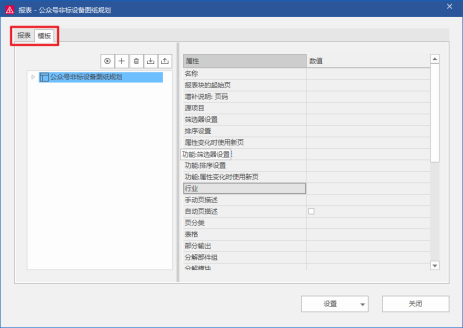
【报表】选项卡:其功能是逐个生成报表,常用于报表的临时生成或嵌入式报表的生成;
【模板】选项卡:可以对报表的导出规则进行预设,包括报表的类型、引用的表格、排序条件、筛选条件、分类方式等,保证每个项目都能按照预设好的模板进行表格的生成。
通过【模板】来创建报表也是Eplan一直以来建议的操作方式。
第二步,创建一个报表模板
在模板选项卡中,使用“+”按钮即可开始模板的创建。最重要的就是选择一个什么类型的报表,其余的引导页面都可以在报表创建完成后再行设置。
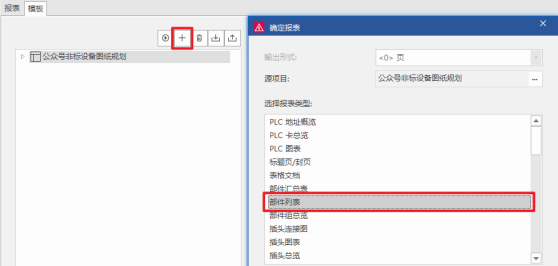
第三步,对报表模板进行设置
模板创建完成后就需要对模板的导出规则进行设置,如图。
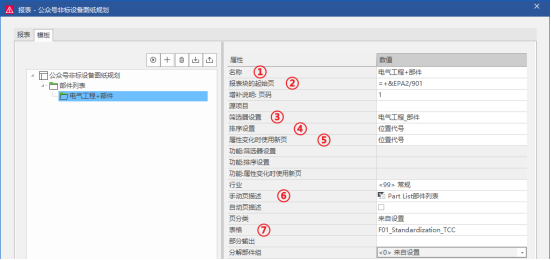
相关的属性解释如下:
▶ ①名称:该报表在模板中显示的名称,用于提示设计人员这是一个什么报表。
▶ ②报表块的起始页:报表生成后的所在页的结构,通常需要参考IEC标准来进行归类。
▶ ③筛选器设置:按照预设的条件对报表内容进行筛选。
本次示例项目,就为部件列表模拟了一个筛选条件,即统计电气部件,但不统计电缆以及属性中装配地点为“Field”的部件,如图。以此达到仅统计柜内部件的目的。
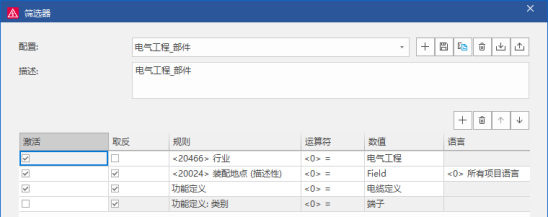
▶ ④排序设置:即报表采用什么方式进行排序,常用的排序方式例如按照柜体排序(位置代号)或按照制造商排序等。
本次示例项目,就采用了用位置代号的排序方式,让部件列表按照箱柜编号排序。
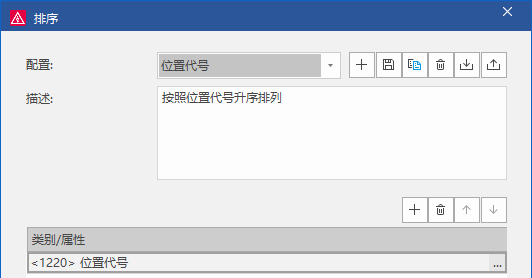
▶ ⑤属性变化时使用新页:设定的属性变化时,自动新建一页,这样可以将报表合理的进行拆分。
例如可以按照柜号对表格进行拆分,或按照制造商名称对表单进行拆分等。
▶ ⑥手动页描述:报表生成后页描述的名字。
▶ ⑦表格:选择使用哪个表格对数据进行导出。
Eplan为每种报表都提供了若干种表格样例,设计人员也可以根据需要自行对表格进行设计。如果这里不做设置,报表模板会使用默认的表格进行数据导出。
第四步,生成报表
通过“生成报表”按钮即可实现报表的生成。
如图,按照先前预设的条件,在&EPA2的结构下生成了两页部件列表。
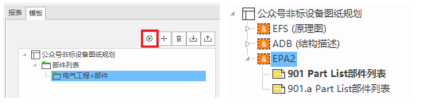
后续,用户可以根据设计需要,为更多类型的报表创建报表模板,并可以将报表模板保存在项目模板中,以便于日后复用。
Part2:标签的批量导出
在Eplan的导出功能中,可以通过导出“制造数据——标签”功能实现设计信息的Excel导出,一直以来这项功能都作为基础应用的一部分被众多用户使用。其操作过程在本文就不再赘述。
(内容、图片来源:Altair官方文件)
版权与免责声明:
凡未注明作者、来源的内容均为转载稿,如出现版权问题,请及时联系我们处理。我们对页面中展示内容的真实性、准确性和合法性均不承担任何法律责任。如内容信息对您产生影响,请及时联系我们修改或删除。




















